一、QC介绍
QC的全称Quality center, 质量中心的意思,它是一款缺陷管理工具,可以组织和管理一个项目所有的测试阶段,
如:从需求-用例编写-用例执行-提交缺陷-回归测试等。
QC的背景:原属于Mercury公司,这是一家软件测试工具开发商,除了研发了QC之外,比较出名的工具有:
LoadRunner----性能测试工具,QTP----自动化测试工具。(被HP收购了)
QC最新版本的名称叫ALM,全称是Application LifeCycle Management应用程序生命周期管理工具。
二、QC的学习目标
1.通过学习QC可以了解其他缺陷管理工具的设计思想,其他缺陷管理工具都是仿照QC来设计开发的。
如国内比较常用的缺陷管理工具有:禅道、redmine、bugzilla、mantis、testlink等
2.学习完QC以后我们可以自己制定缺陷的生命周期
如:缺陷从新建(new)---分配(open)-->修复(fixed)--->重开(reopen)--->关闭(close)
3.通过学习QC可以了解软件测试的基本流程
三、QC的安装
1·前提:安装环境
操作系统:xp或者windows2003
浏览器版本:IE7以下版本或者其他较低版本的浏览器
数据库:sql server(微软的产品,主要用来存储用户数据的)
在此操作系统会提供给大家,浏览器默认是IE7以下的,所以在安装QC之前,只需要我们先安装数据库即可。
2·数据库sql server的安装步骤如下:
将压缩包解压以后进入文件夹中双击autorun.exe进行安装,选择“安装SQL Server2000简体中文开发版”
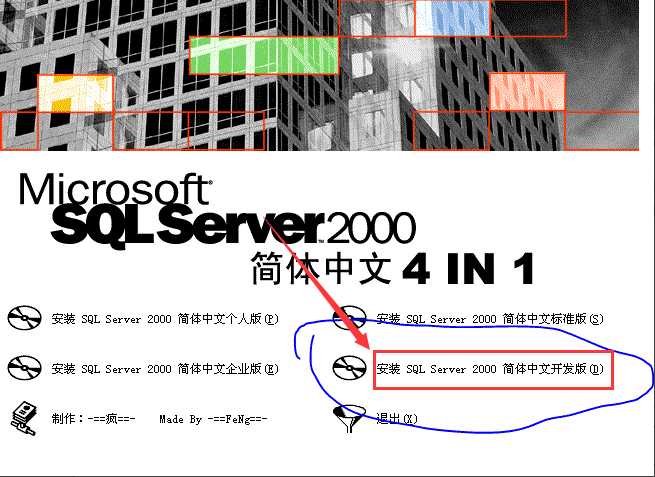
选择“安装SQL Server2000组件”:
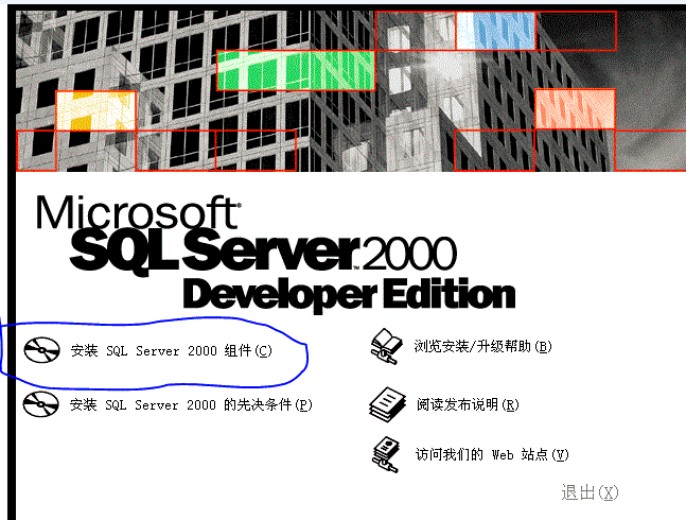
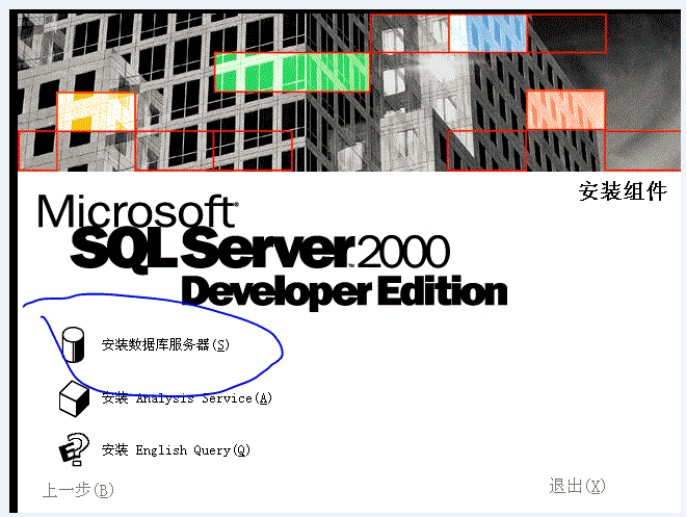
下一步继续
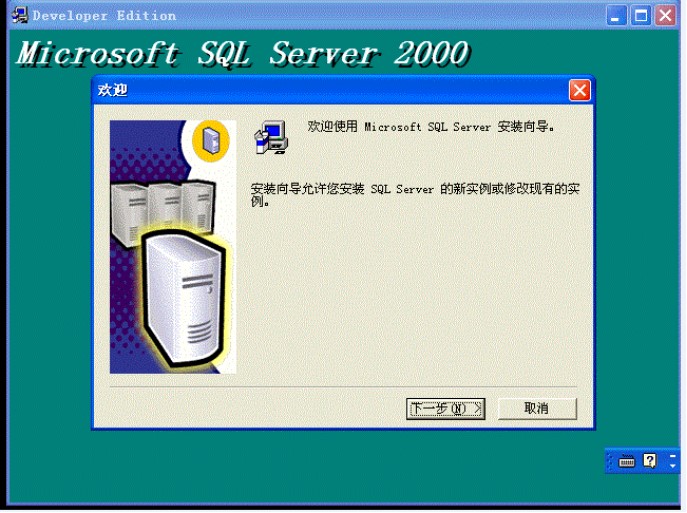
选择“本地计算机”--->下一步:
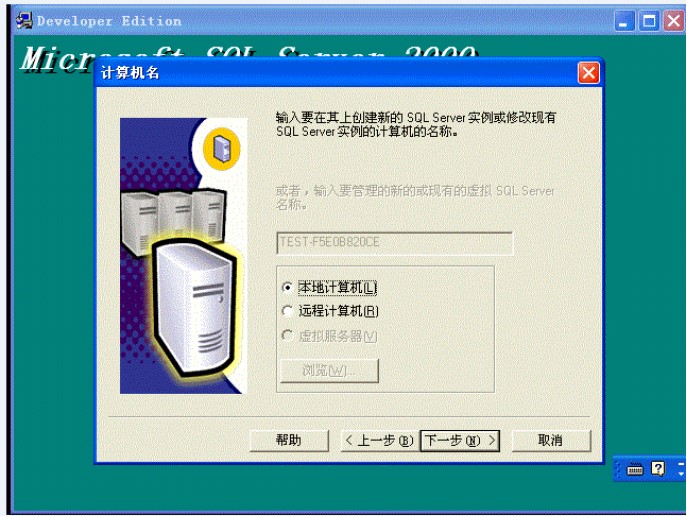
如有以下提示,需要重新启动虚拟机:
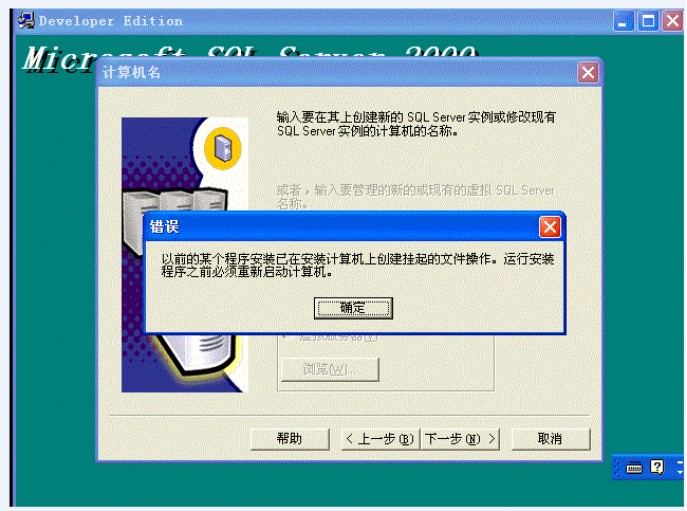
重新启动虚拟机以后,重新运行autorun.exe,运行至此步骤继续:
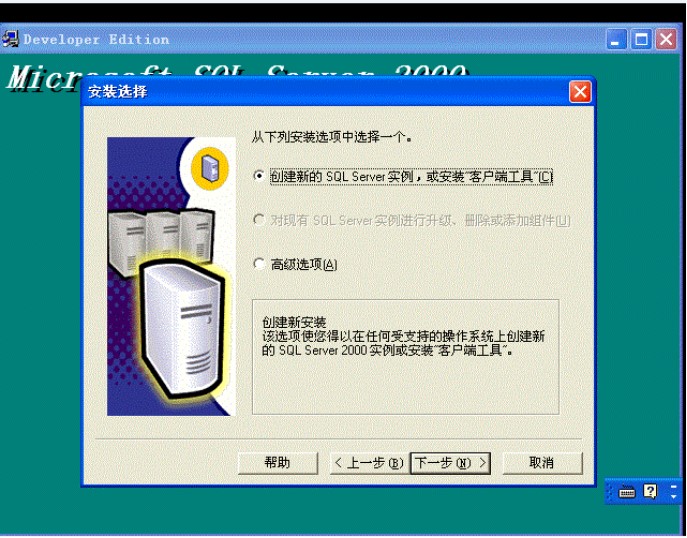
输入姓名以及公司名称,然后点击下一步:
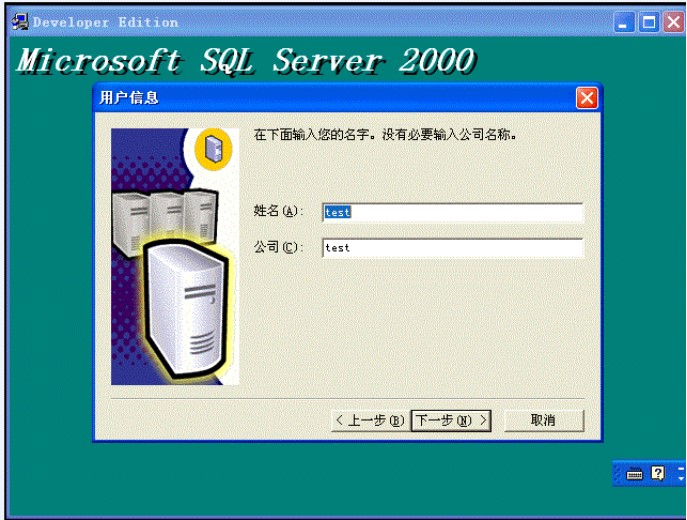
许可协议选择“是”
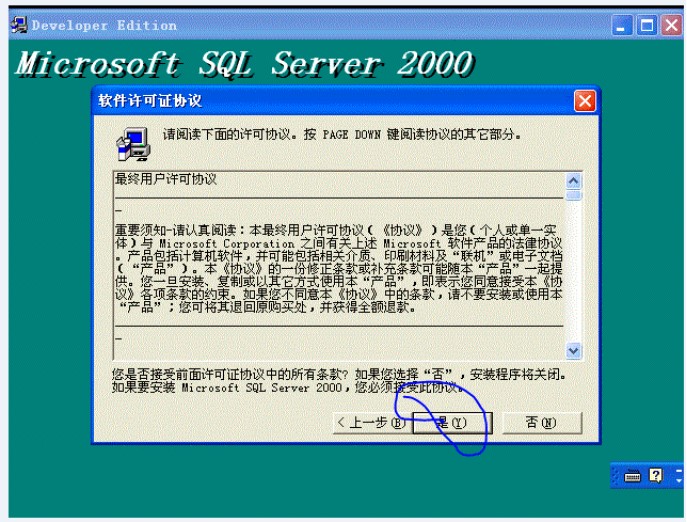
选择“服务器和客户端工具”,如下图:
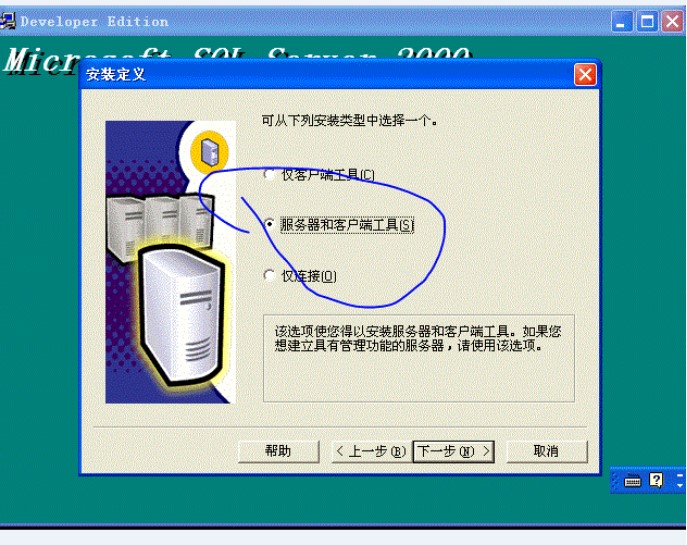
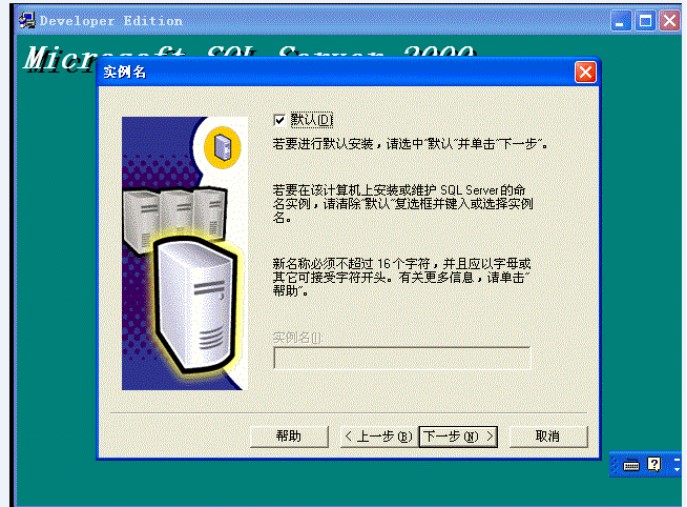
选择“典型”安装方式,下一步:
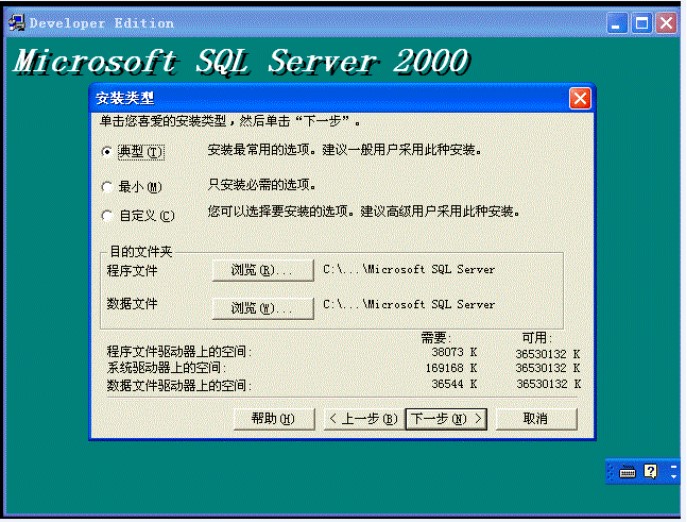
选择“使用本地系统账户”:
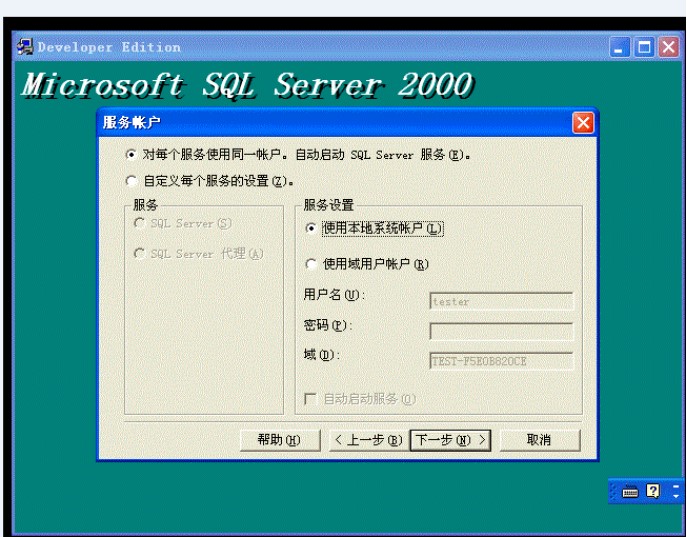
身份验证模式选择“混合模式”,并输入默认账户sa的登录密码,在这里密码统一为sa
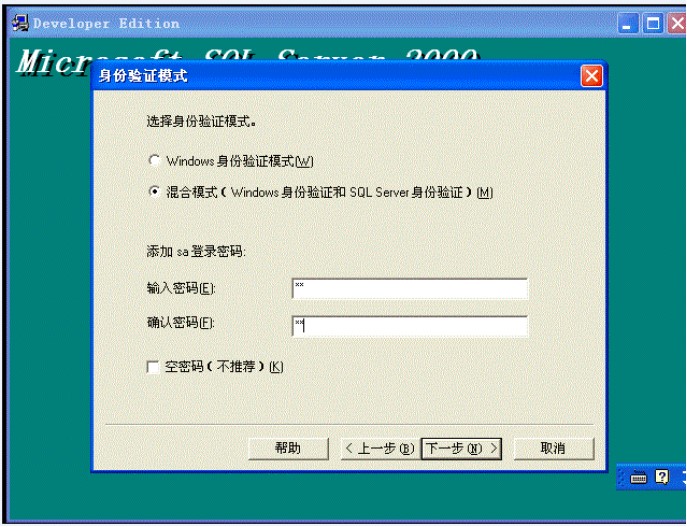
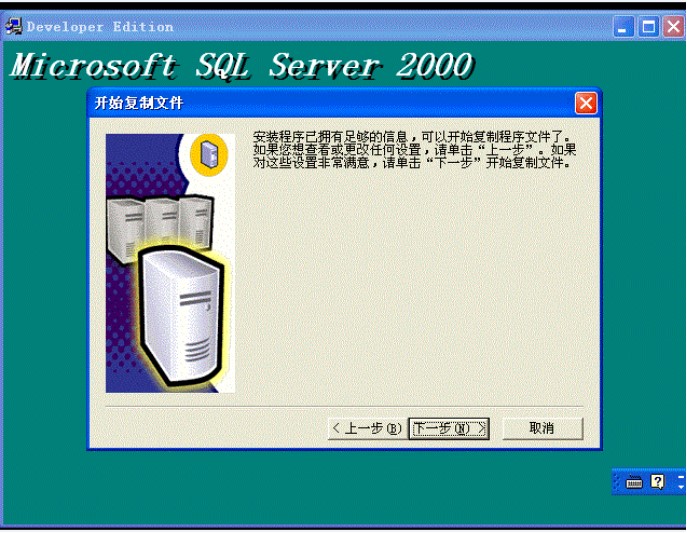
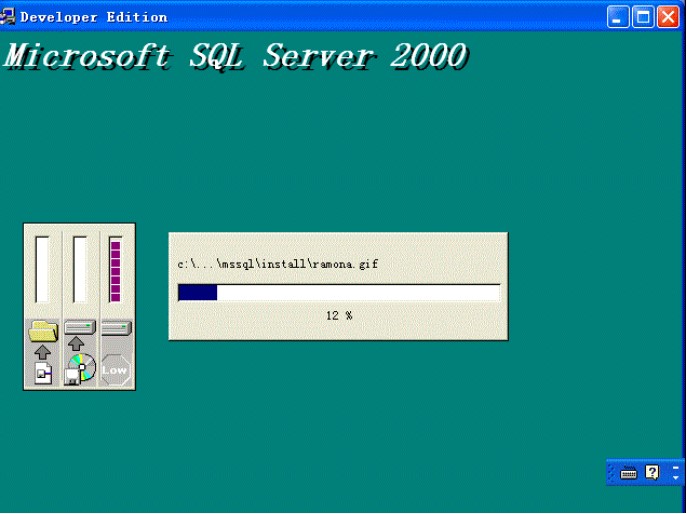
直到安装完成页面出现:
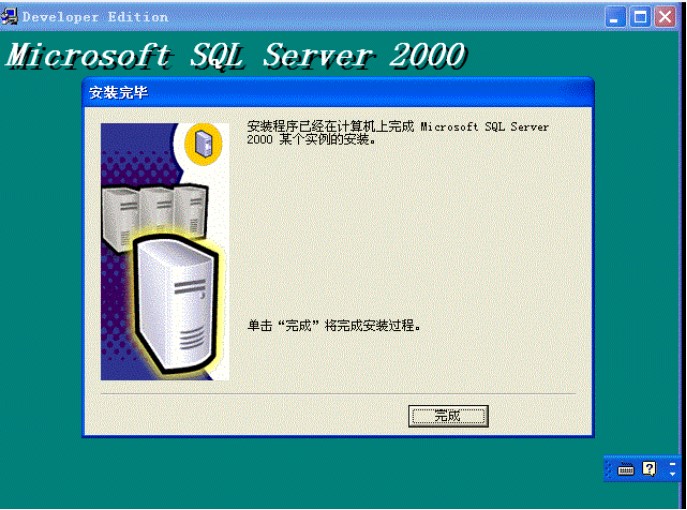
·安装完成后可以通过 以下方式查看语言和选择的身份验证模式:
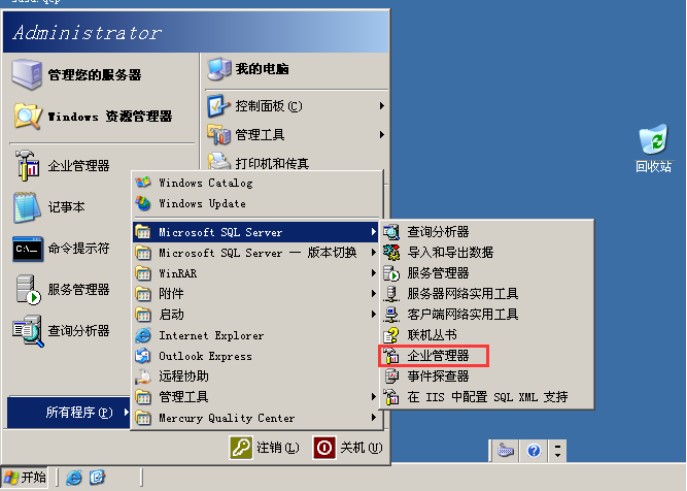
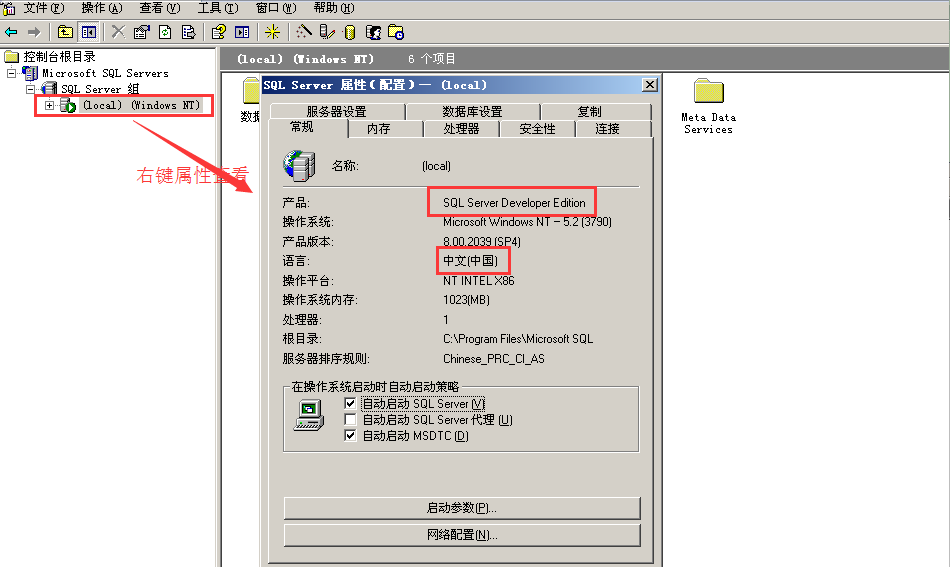
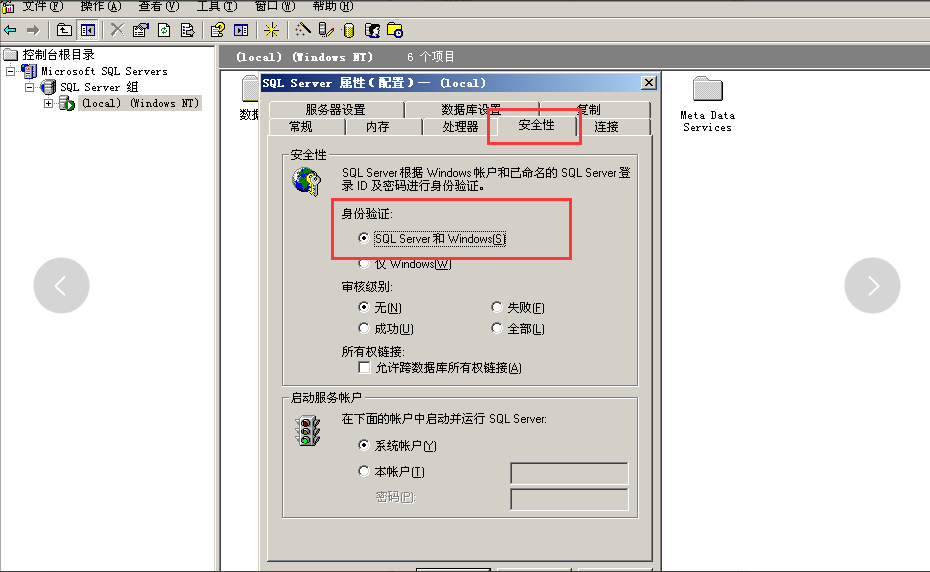
注意:安装sql server程序完毕后需要更新产品版本否则无法安装QC:由RTM--->更新为SP4,如下图:
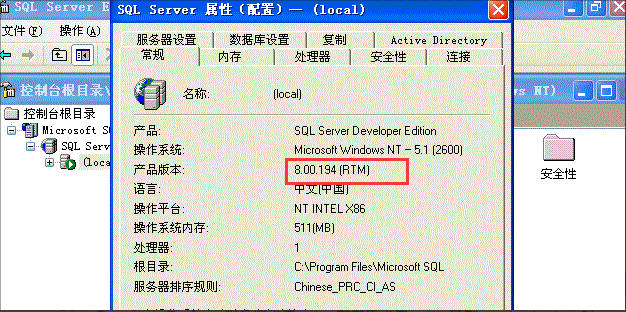
更新为:

更新步骤为:
进入SQL2KSP4文件夹,双击setup.bat运行
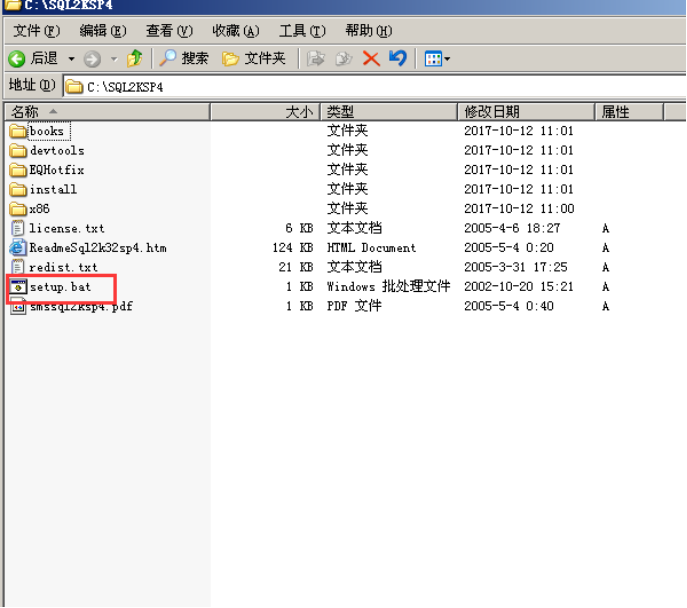

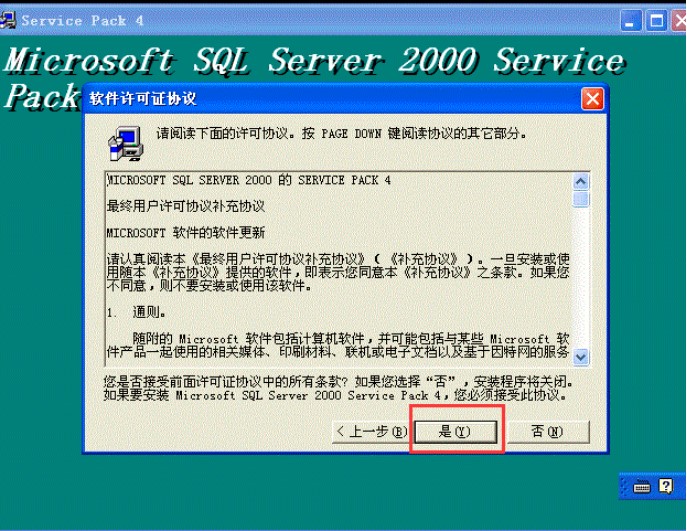
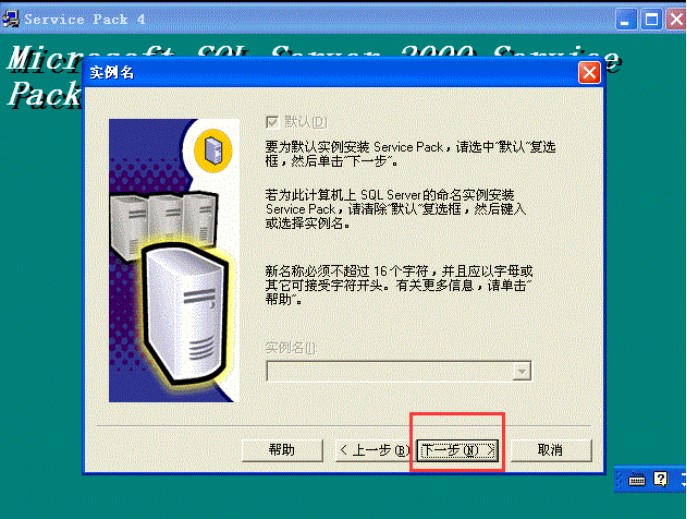
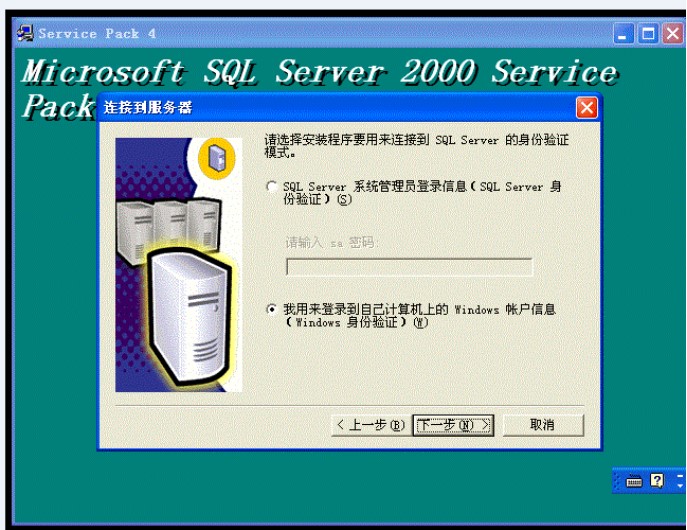
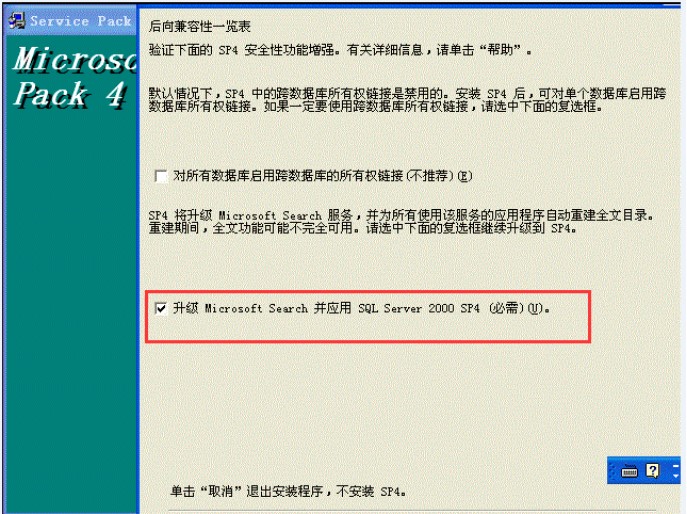
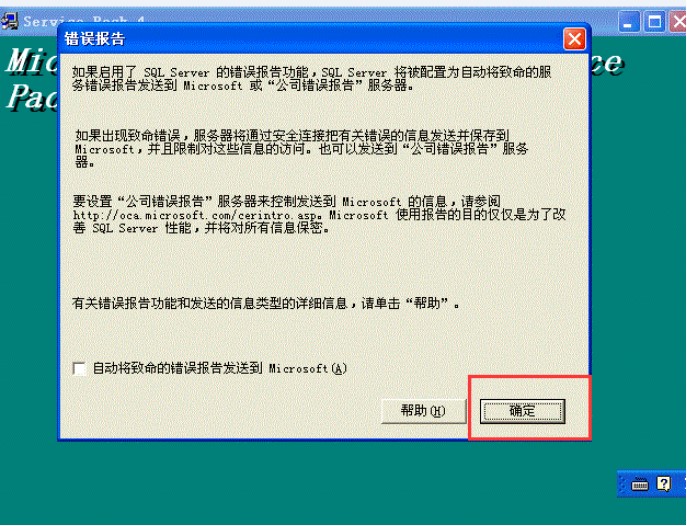
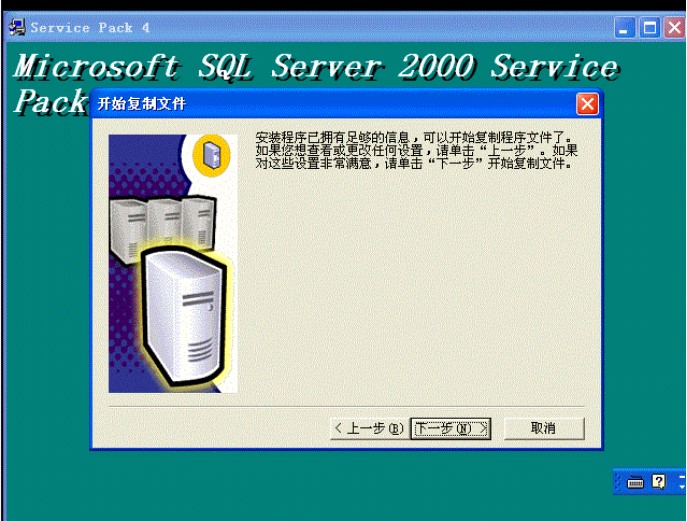
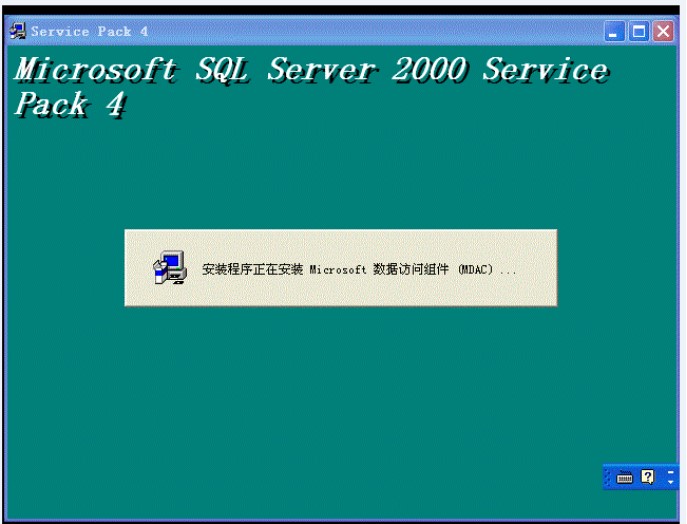
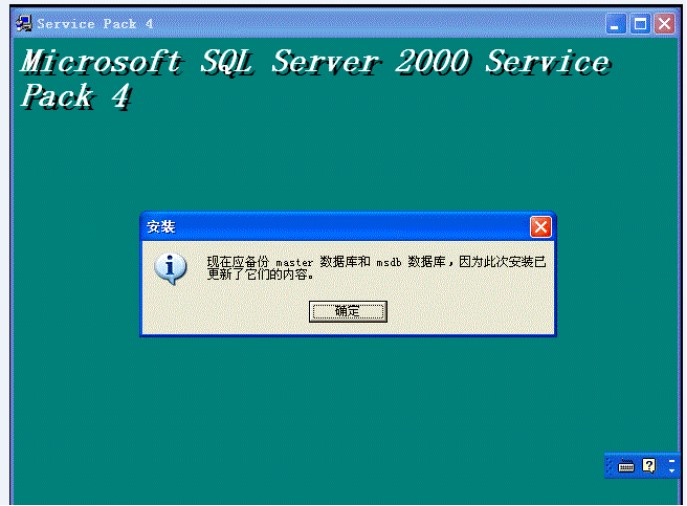
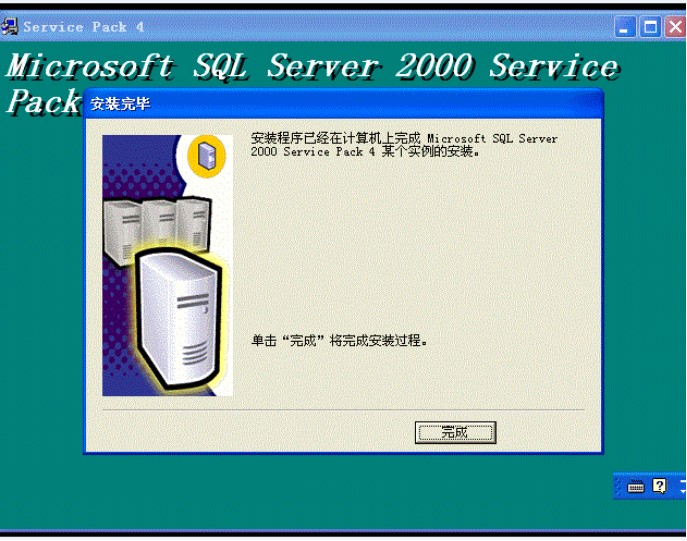
更新完毕后查看,如果产品版本如下图所示则说明更新成功,此时可以安装QC
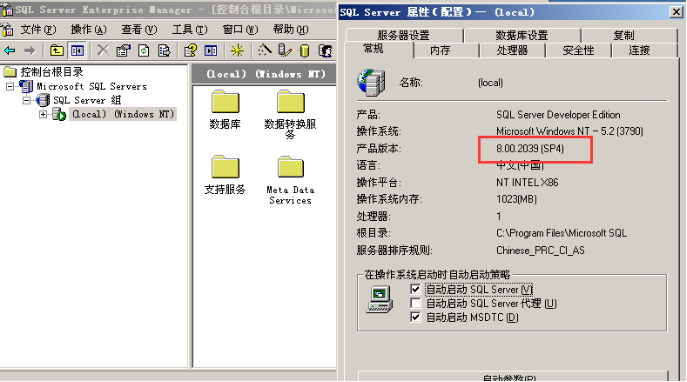
3·QC的安装:安装前保证sql server程序必须启动。
·启动安装的Sql Server程序:

看到如下所示代表sql server程序启动成功
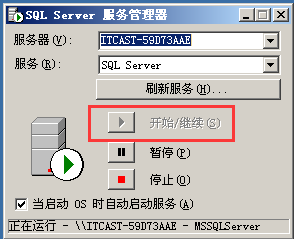
·安装QC:
·双击QCsetup.exe安装程序
·点击“下一步”:
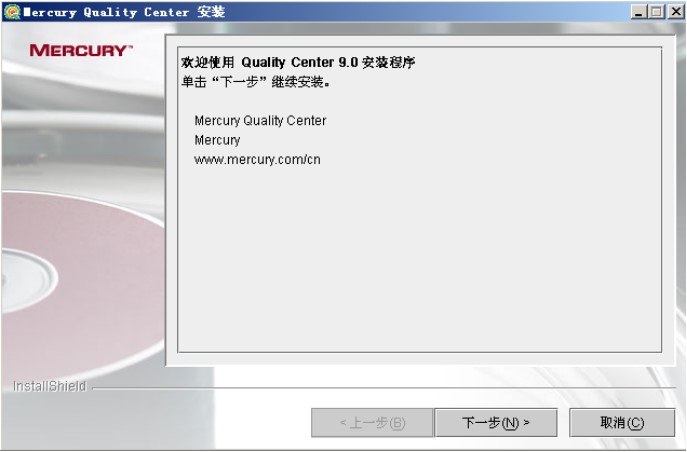
接受许可协议,下一步
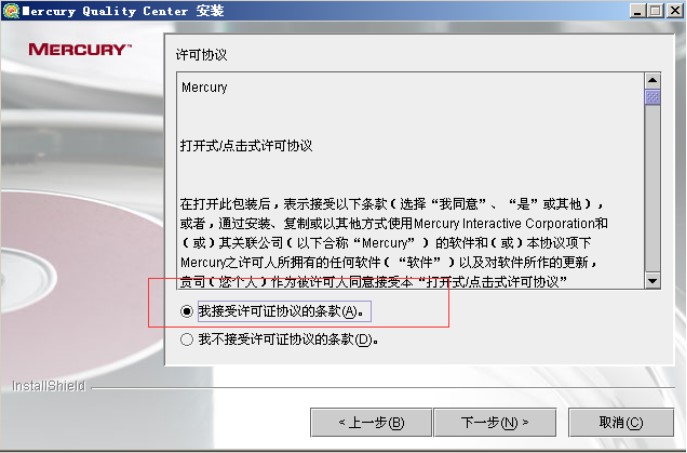
选择“使用评估密钥”:
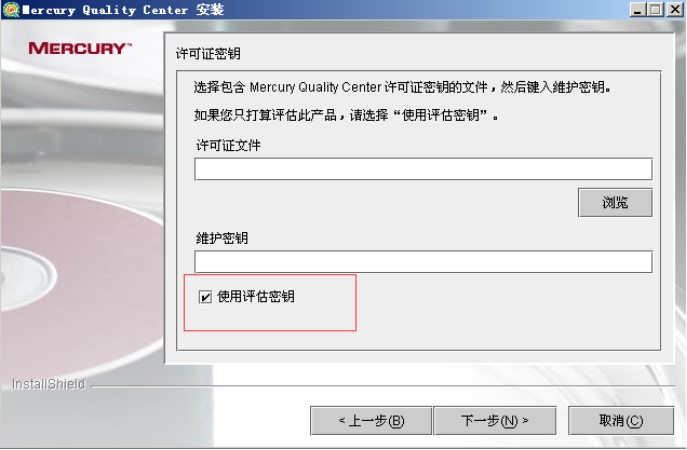
选择“典型安装”:

默认安装目录即可
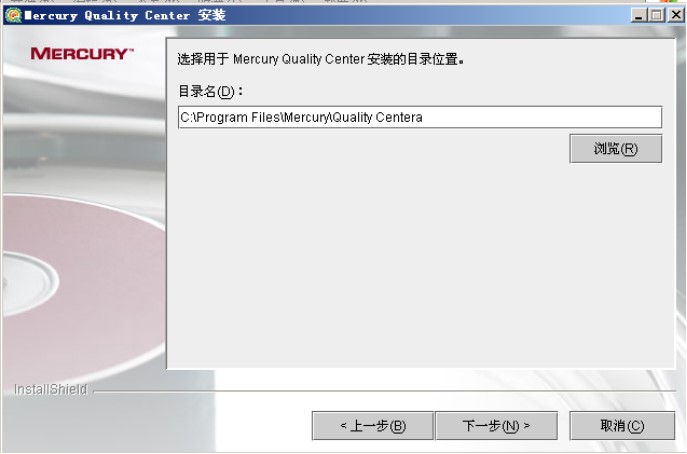
下一步:
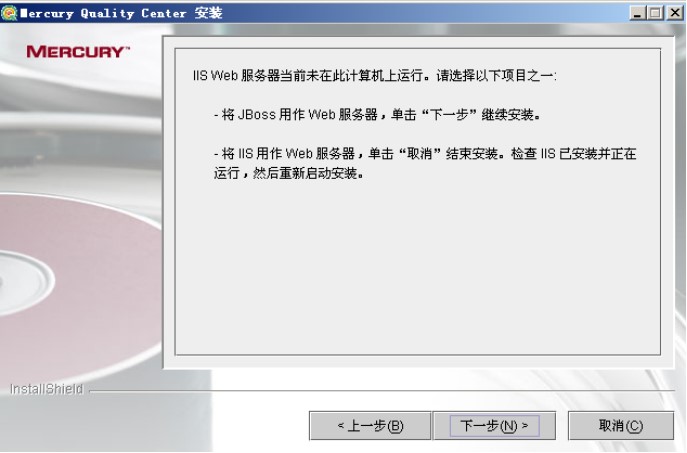
邮件协议选择“无”:
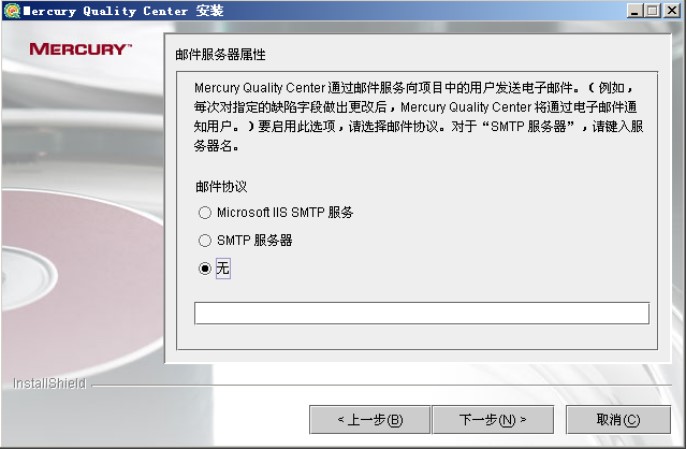
连接数据库,也就是sql server,账号密码都是sa
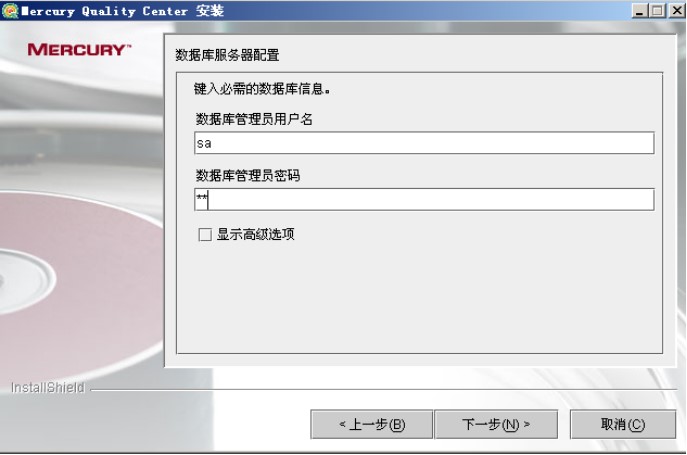
设置站点管理员用户名和密码:admin 123456
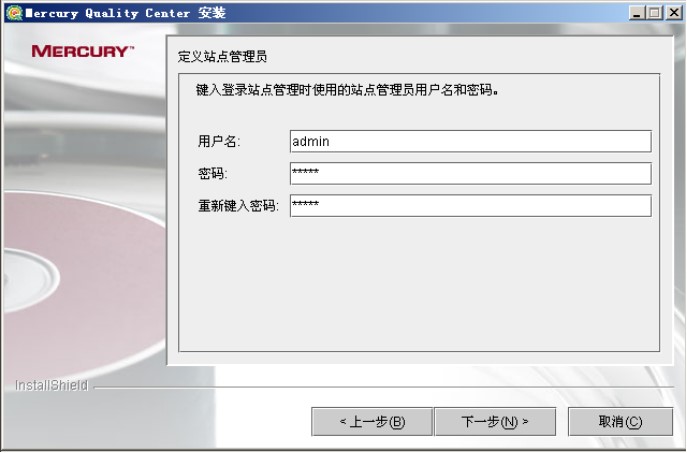
下一步:
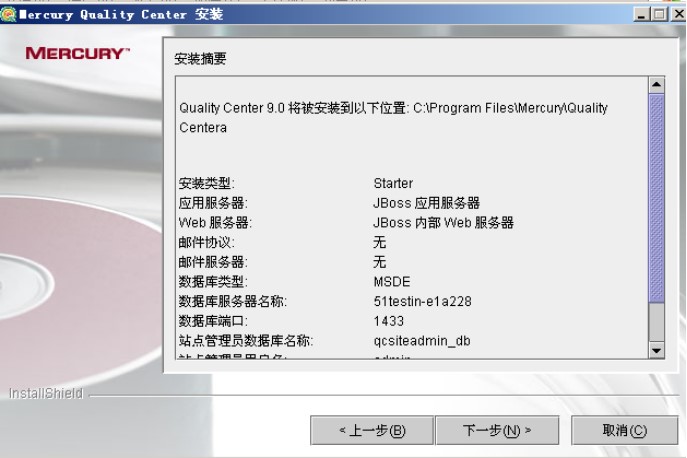
下一步,直至安装成功:
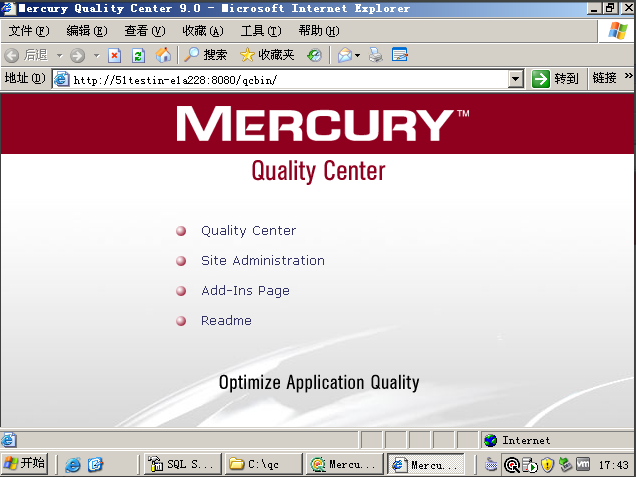
四、QC的使用
1.后台使用:
既然QC可以用来管理项目的整个测试阶段,那么我们就需要先在后台添加项目,然后在项目基础上进入测试阶段。
进入QC后台方式:点击以下页面中的Site Administration
或者在浏览器地址栏输入http://localhost:8080/sabin
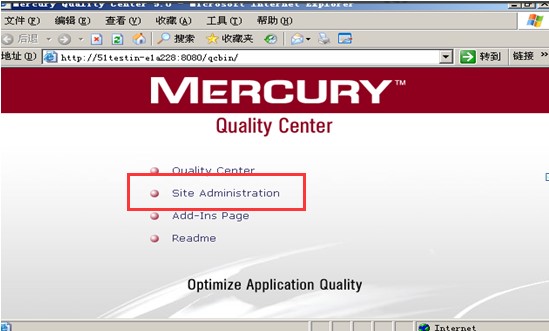
然后输入后台管理员(也就是站点管理员)的用户名和密码 admin 123456
a.创建项目步骤:
步骤1:创建域create Domain,(域相当于文件夹,把我们将要创建的项目放在域这个文件夹下)
步骤2:选中创建的域,选中创建项目create project,三种创建项目的方式如下,分别是创建空项目,
复制一个已经存在的项目作为新项目,通过导入外部qc项目 文件的方式创建项目。
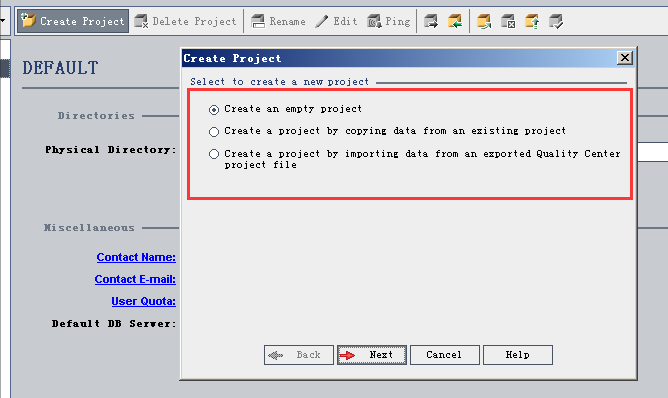
创建空项目:选中域以及输入项目名称
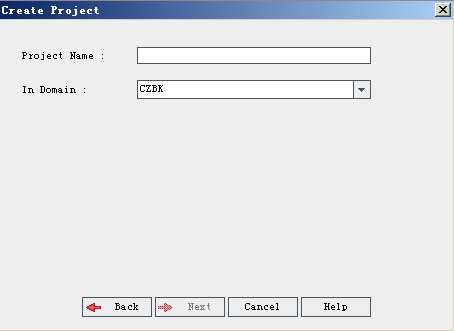
连接sql server:确定sql server 设置的用户名和密码sa
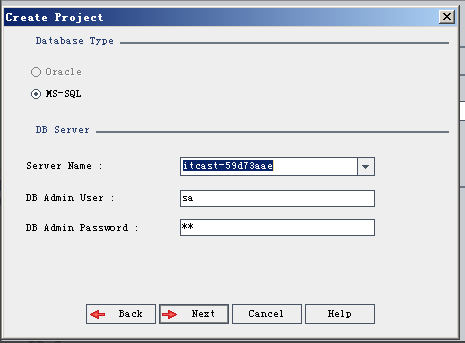
选择“项目管理员”:在此可以先不填,直接下一步
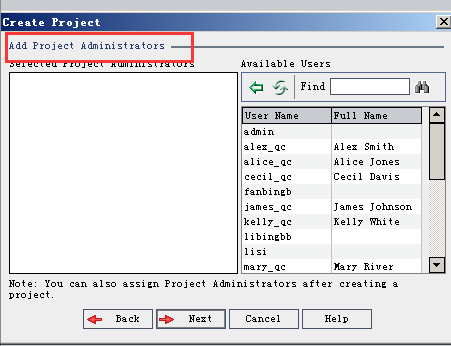
点击"create"创建成功。
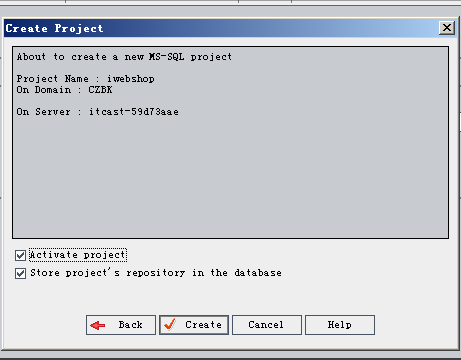
b.为项目添加项目管理员
·添加用户:
选择Site Users菜单---点击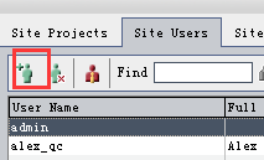 填写用户的基本信息如下:
填写用户的基本信息如下:
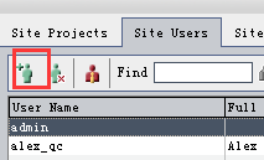 填写用户的基本信息如下:
填写用户的基本信息如下: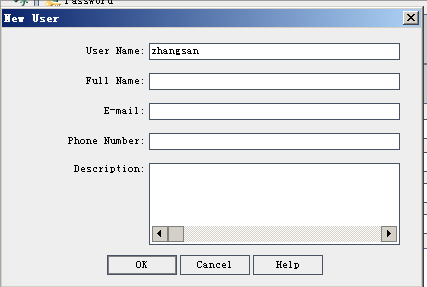
添加成功后,选中该用户,并选择右侧的User Projects--->选择select Projects-->在右侧的项目列表中选择项目,
并点击向左的箭头即可:
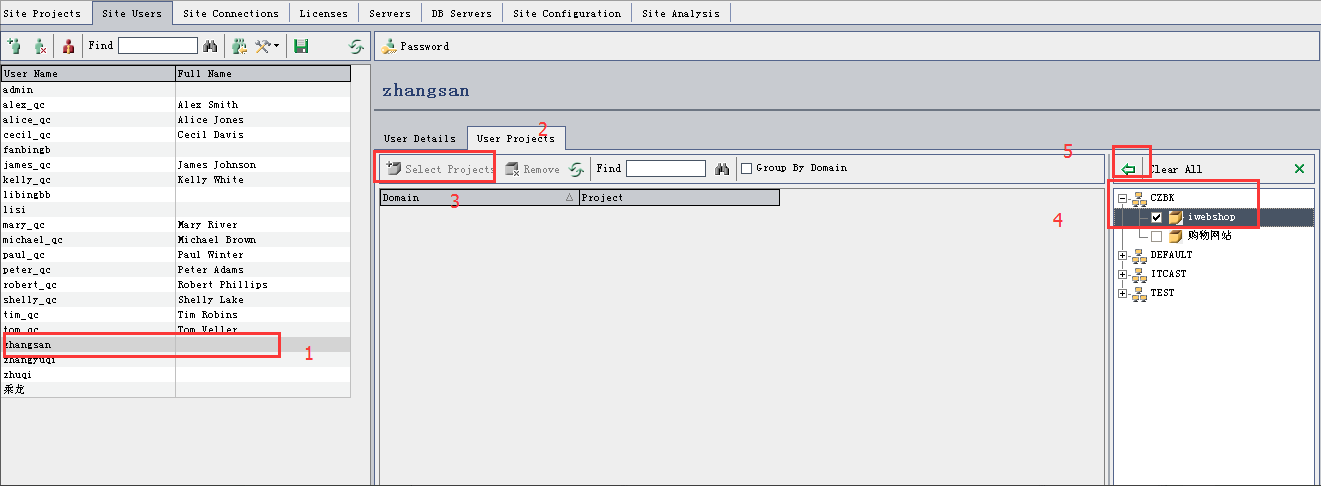
此时该用户就添加进项目下,该用户目前在该项目下只是普通用户,如果想要将该用户设置为项目管理员,
则需要选择菜单Site Projects-->找到项目-->在右侧选择Project Users-->在Project Administrtor列选择某个用户打钩即可:
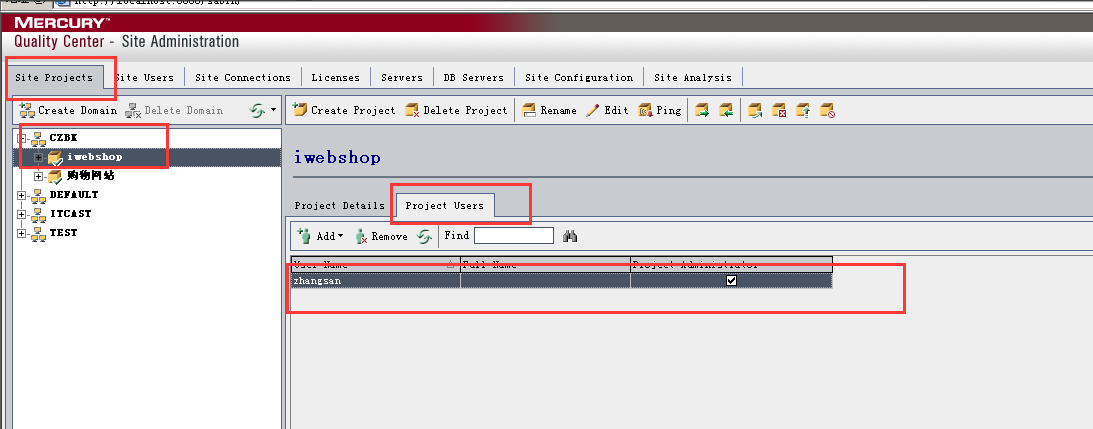
在该项目下可以继续添加用户,以及删除用户,如图所示:
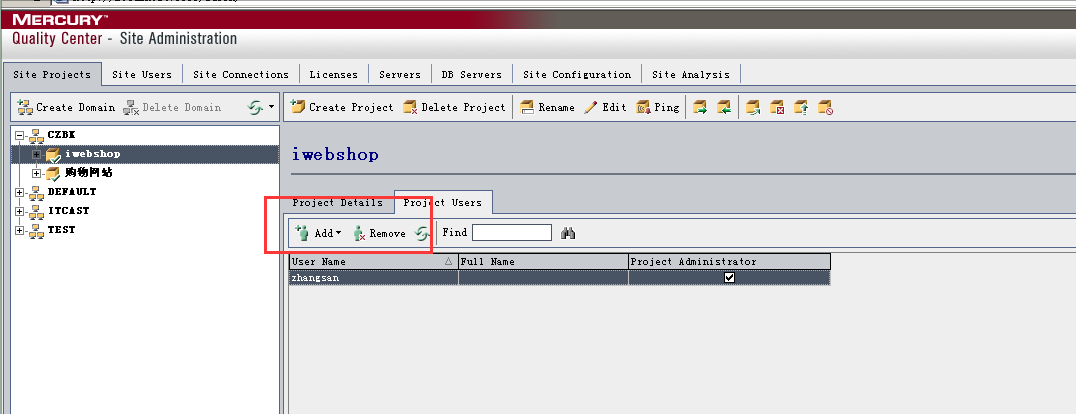
五、后台的其他操作
·删除用户:在Site Users菜单下,选中某一个用户,点击删除按钮即可删除,如下图所示:
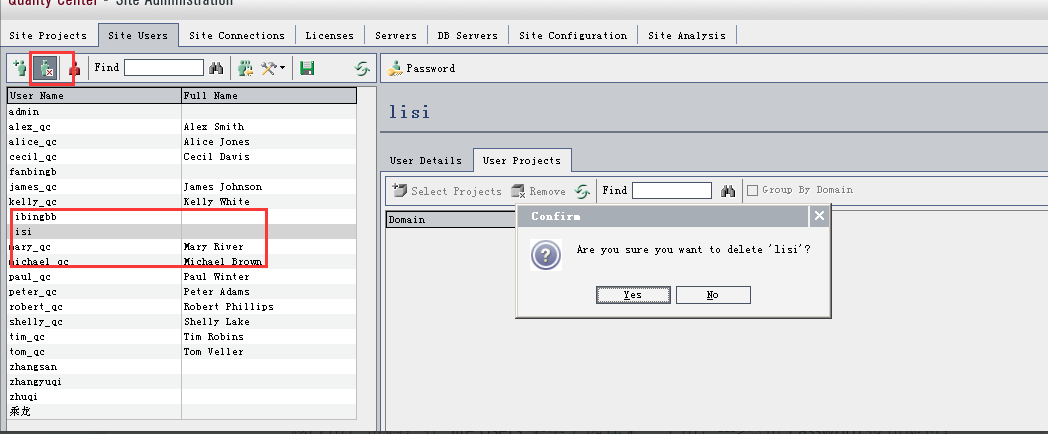
·修改用户密码:在Site Users菜单下选择某一个用户--->点击Password按钮即可:
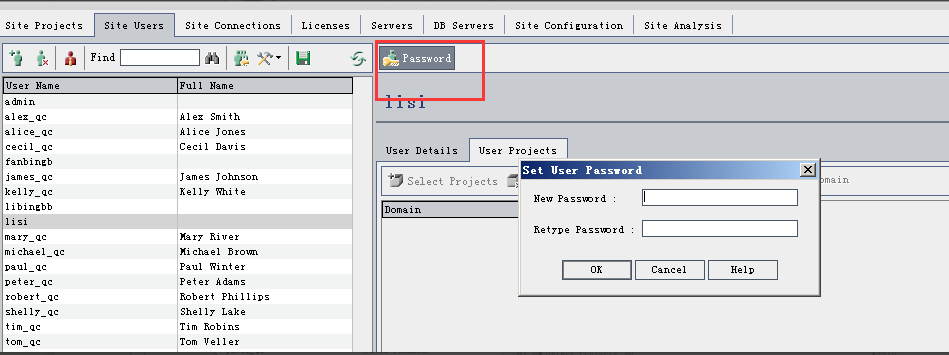
·创建的项目存储在系统中的位置查看,如下图:
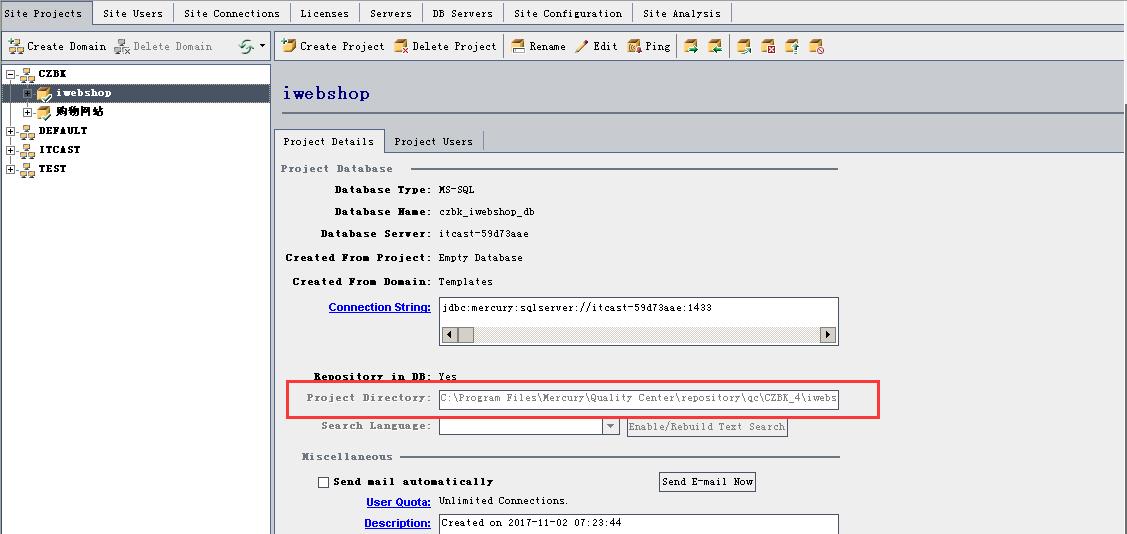
移除项目:选中项目,右键选择reomove project:注意:项目并没有真正删除掉,相当于删除了快捷键,系统中该项目仍然存在
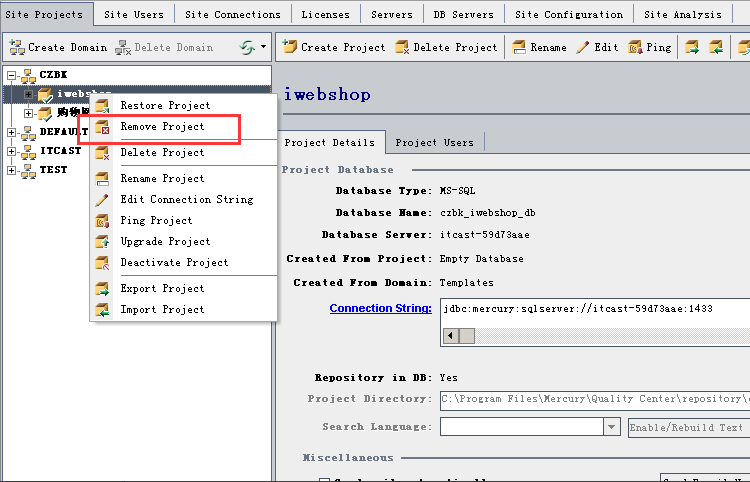
·删除项目:选中项目,右键选择Delete project(注意:此操作会真正从系统中删除)
·更新项目中的数据信息:选中项目,右键选择Upgrade project即可更新
·从QC中导出项目:选中项目-->右键选择Export Project,注意导出时需要将项目设置为不可访问状态,如下图:
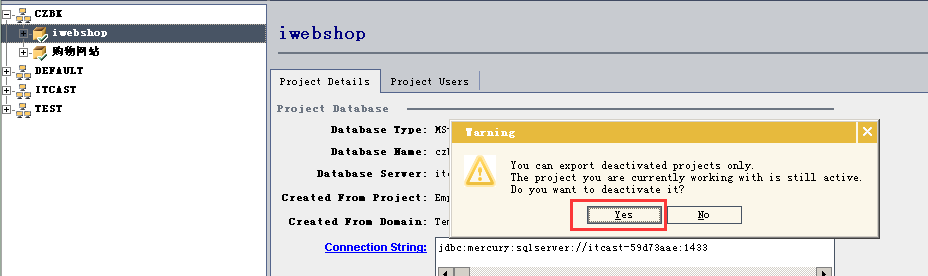
·从外部导入项目到QC中,选中项目,右键选择Import project--->选择项目文件即可。
后台操作介绍到这里即可,后台主要完成项目添加,以及为项目添加项目管理员
注意:(平台管理员和项目管理员千万不要搞混了!),平台管理员可以给项目添加项目管理员。
项目中添加用户方式:
第一种:通过用户找项目
第二种:通过项目找用户
Remove project项目还可以恢复restore project
TDAdmin 项目管理员,其权限非常大可以添加项目经理、开发、测试、观察(普通用户)